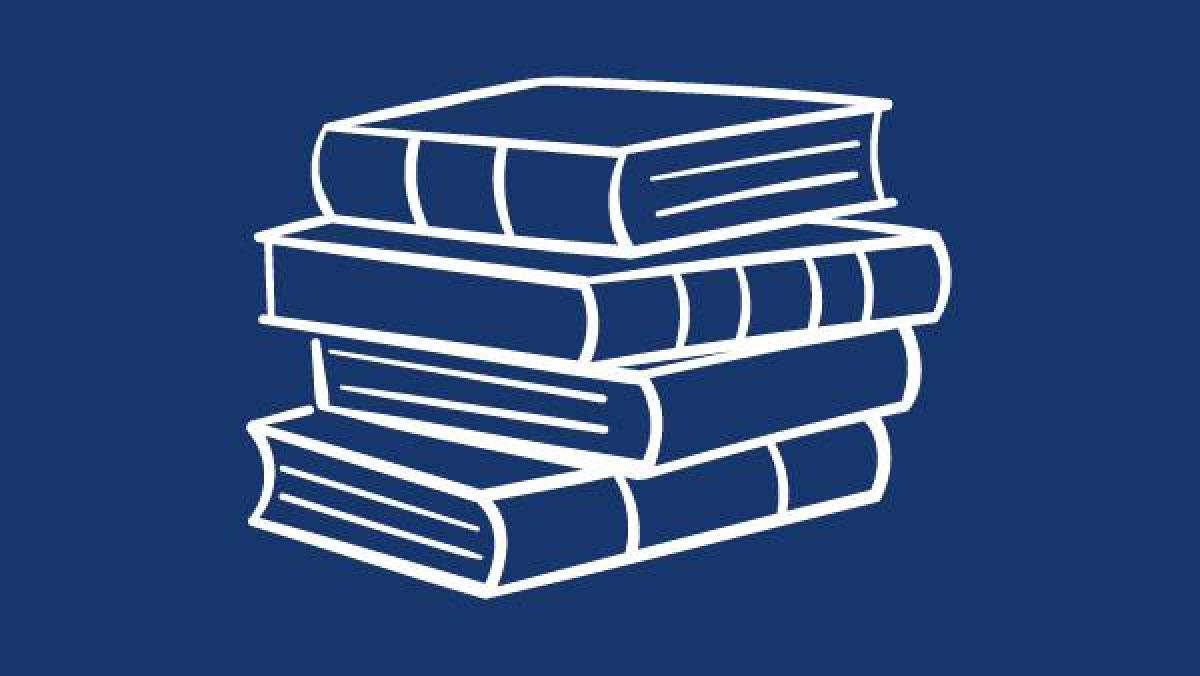
Dasar-Dasar Matplotlib
Table of Contents
Visualisasi Data dengan Matplotlib - This article is part of a series.
A. Import Library dan Persiapan Data #
Sebelum memulai pembuatan plot dengan Matplotlib, langkah awal yang perlu dilakukan adalah mengimpor library dan mempersiapkan data yang akan divisualisasikan. Untuk itu, kita akan menggunakan fungsi plot() sebagai contoh.
Format Penggunaan:
import matplotlib.pyplot as plt
# Data Contoh
x = [1, 2, 3, 4, 5]
y = [2, 4, 6, 8, 10]
# Membuat Plot Garis
plt.plot(x, y)
plt.xlabel('Sumbu X')
plt.ylabel('Sumbu Y')
plt.title('Contoh Plot Garis')
plt.show()
Hasil Plot:
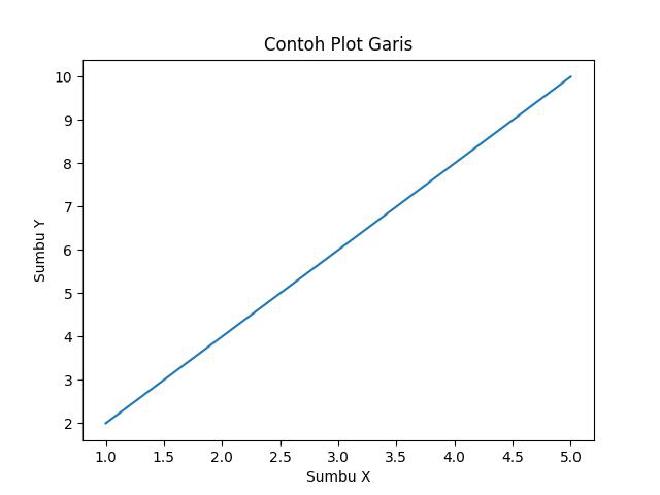
B. Berbagai Jenis Plot #
1. Plot Scatter #
Plot scatter digunakan untuk menampilkan hubungan antara dua variabel dengan menempatkan titik-titik pada koordinat yang sesuai.
Format Penggunaan:
import matplotlib.pyplot as plt
import numpy as np
# Membuat Data Secara Dinamis
x = np.linspace(0, 10, 100)
y = np.sin(x)
# Plot Scatter dari Sinus
plt.scatter(x, y, color='red', label='sin(x)')
plt.xlabel('Sumbu X')
plt.ylabel('Sumbu Y')
plt.title('Plot Scatter dari Sinus')
plt.legend()
plt.show()
Hasil Plot:
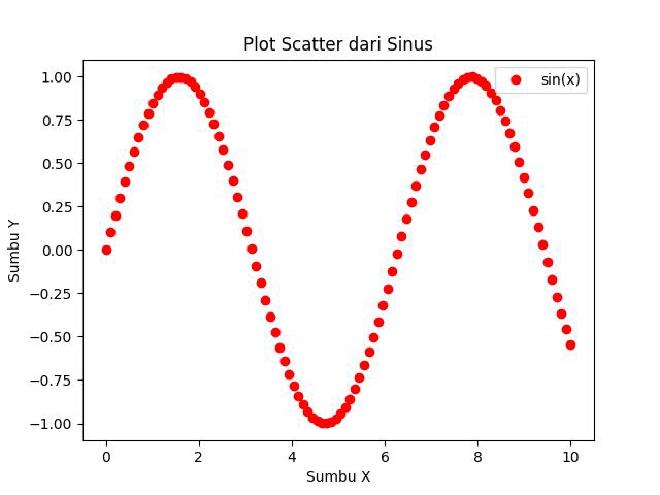
2. Plot Histogram #
Histogram digunakan untuk menunjukkan distribusi frekuensi dari sebuah dataset.
Format Penggunaan:
import matplotlib.pyplot as plt
import numpy as np
# Menghasilkan Data Acak
data = np.random.randn(1000)
# Plot Histogram
plt.hist(data, bins=30, color='skyblue', edgecolor='black')
plt.xlabel('Nilai')
plt.ylabel('Frekuensi')
plt.title('Contoh Histogram')
plt.show()
Hasil Plot:

3. Plot Bar #
Plot bar digunakan untuk menampilkan data kategorikal dengan menggunakan bar atau batang.
Format Penggunaan:
import matplotlib.pyplot as plt
from sklearn.datasets import load_iris
# Memuat Dataset Iris
iris = load_iris()
data = iris.data
feature_names = iris.feature_names
# Plot Bar Rata-rata Setiap Fitur pada Dataset Iris
plt.bar(feature_names, data.mean(axis=0), color='green')
plt.xlabel('Fitur')
plt.ylabel('Rata-rata')
plt.title('Rata-rata Setiap Fitur pada Dataset Iris')
plt.show()
Hasil Plot:
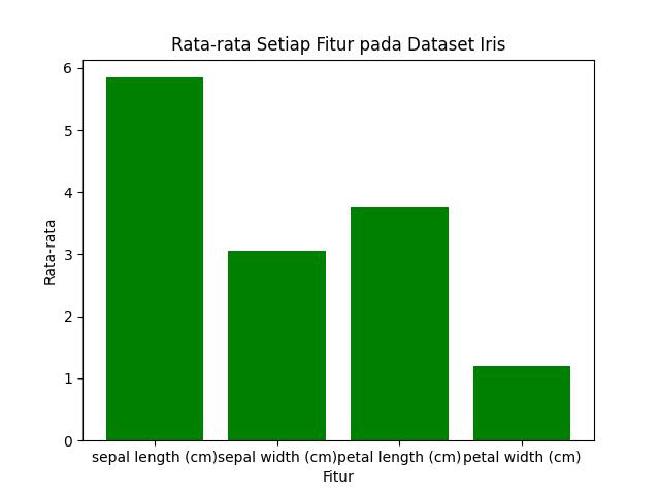
4. Pie Chart #
Pie chart digunakan untuk menunjukkan proporsi atau persentase dari keseluruhan dengan membagi lingkaran menjadi bagian-bagian proporsional.
Format Penggunaan:
import matplotlib.pyplot as plt
# Data Contoh
sizes = [25, 30, 45]
# Plot Pie Chart
plt.pie(sizes, labels=['Kategori A', 'Kategori B', 'Kategori C'], autopct='%1.1f%%', startangle=90)
plt.title('Contoh Pie Chart')
plt.show()
Hasil Plot:

D. Menyimpan Plot ke dalam File #
Setelah kamu berhasil membuat visualisasi data yang informatif dengan Matplotlib, kadang-kadang diperlukan untuk menyimpan plot tersebut ke dalam file untuk digunakan pada dokumen, presentasi, atau media lainnya. Matplotlib menyediakan cara yang mudah untuk menyimpan plot ke dalam berbagai format file gambar.
1. Menyimpan Plot sebagai Gambar PNG #
Contoh Penggunaan:
import matplotlib.pyplot as plt
# Data Contoh
x = [1, 2, 3, 4, 5]
y = [2, 4, 6, 8, 10]
# Membuat Plot Garis
plt.plot(x, y)
plt.xlabel('Sumbu X')
plt.ylabel('Sumbu Y')
plt.title('Contoh Plot Garis')
# Menyimpan Plot sebagai Gambar PNG
plt.savefig('plot_garis.png')
# Menampilkan Plot
plt.show()
Hasil:
File 'plot_garis.png' akan tersimpan di direktori kerja.
2. Menyimpan Plot sebagai Gambar JPG #
Contoh Penggunaan:
import matplotlib.pyplot as plt
# Data Contoh
x = [1, 2, 3, 4, 5]
y = [2, 4, 6, 8, 10]
# Membuat Plot Garis
plt.plot(x, y)
plt.xlabel('Sumbu X')
plt.ylabel('Sumbu Y')
plt.title('Contoh Plot Garis')
# Menyimpan Plot sebagai Gambar JPG dengan Kualitas 90
plt.savefig('plot_garis.jpg', quality=90)
# Menampilkan Plot
plt.show()
Hasil:
File 'plot_garis.jpg' akan tersimpan di direktori kerja dengan kualitas gambar sebesar 90%.
3. Menyimpan Plot sebagai PDF #
Format Penggunaan:
import matplotlib.pyplot as plt
# Data Contoh
x = [1, 2, 3, 4, 5]
y = [2, 4, 6, 8, 10]
# Membuat Plot Garis
plt.plot(x, y)
plt.xlabel('Sumbu X')
plt.ylabel('Sumbu Y')
plt.title('Contoh Plot Garis')
# Menyimpan Plot sebagai File PDF
plt.savefig('plot_garis.pdf', format='pdf')
# Menampilkan Plot
plt.show()
Hasil:
File 'plot_garis.pdf' akan tersimpan di direktori kerja dalam format PDF.

